Vérifier l’état des demandes d'identité
2024-10-04Dernière mise à jour
En tant qu'administrateur de comptes, vous pouvez vérifier l'état des demandes d'identité pour vous assurer que l'organisation est conforme aux normes de sécurité, prête pour l'audit et que les demandes sont traitées en temps opportun.
Avant de commencer
Procédure
-
Sur la page d'accueil, cliquez sur
Rapports
> Demandes d’identité
.
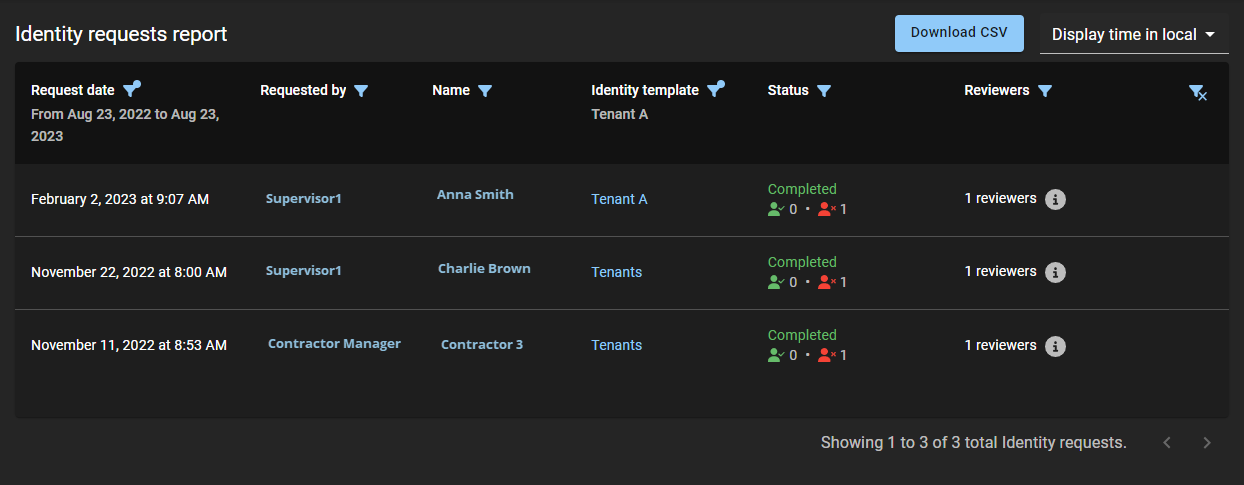
-
Dans la page du rapport Demandes d’identité, sélectionnez le format d’heure d’affichage requis.
- Heure d'affichage locale
- Les heures d'affichage sont affichées via l'heure du système de l'ordinateur de l'utilisateur connecté.
- Heure d'affichage UTC
- Les heures du rapport sont affichées au format UTC (temps universel coordonné).
-
Filtrez le rapport en fonction de vos critères requis :
- Date de la demande
- Dans la colonne Date de la demande, cliquez sur l'icône
 pour filtrer les résultats par date.
pour filtrer les résultats par date.Si vous sélectionnez Plage de dates, utilisez le calendrier pour indiquer la plage de dates désirée.
REMARQUE :La plage de la Date de la demande est limitée à une année. - Demandé par
- Dans la colonne Demandeur, cliquez sur l'icône
 pour filtrer les résultats par demandeur d’identité.
pour filtrer les résultats par demandeur d’identité.- Entrez un nom d'utilisateur ou une adresse e-mail dans le champ de recherche.
- (Facultatif) Cliquez sur le lien Demandeur pour afficher des informations synthétiques sur celui-ci.
- Nom
- Dans la colonne Nom, cliquez sur
 pour entrer une chaîne de recherche et filtrer le résultat par N'importe quel mot ou Tous les mots.
pour entrer une chaîne de recherche et filtrer le résultat par N'importe quel mot ou Tous les mots.- (Facultatif)
- Cliquez sur l’hyperlien Nom pour afficher la demande d’identité.
REMARQUE :Si vous êtes un approbateur, vous pouvez Approuver ou Refuser la demande d’identité en attente que vous consultez. - Modèle d'identité
- Dans la colonne Modèle d’identité, cliquez sur l'icône
 pour filtrer les résultats par type de modèle d'identité.
pour filtrer les résultats par type de modèle d'identité. - État
- Dans la colonne État, cliquez sur l'icône
 pour filtrer les résultats par état.
pour filtrer les résultats par état.- Cochez une ou plusieurs cases pour filtrer le résultat en fonction des états souhaités (Envoyé, En attente d’approbation, Refusé, Approuvé, Annulé ou Terminé).
- Réviseurs
- Dans la colonne Évaluateurs, cliquez sur l'icône
 pour filtrer les résultats par identité, par rôle ou les deux.
pour filtrer les résultats par identité, par rôle ou les deux. - (Facultatif)
- Cliquez pour
 réinitialiser les sélections de filtre.
réinitialiser les sélections de filtre.
-
Cliquez sur Télécharger CSV pour télécharger une copie du rapport des demandes d'identité au format CSV. Le rapport peut ensuite être utilisé à des fins d’audit, pour conserver un exemplaire physique, pour le joindre à une demande d'audit, pour une analyse hors ligne ou encore pour traiter ou consolider les données dans un tableur pour d'autres publics.
-
Suivez les instructions dans votre navigateur pour télécharger le fichier exporté.
Le fichier est exporté sous la forme d'un fichier .CSV dans le dossier de téléchargement par défaut de votre navigateur. Par défaut, le fichier exporté est créé d'après le nom de votre site. Par exemple, IdentityRequestReport_fromdate_to_todate_SiteActivityReport.csv (IdentityRequestReport_2024-09-24.csv).REMARQUE :Les colonnes et les entrées dans le fichier CSV peuvent varier en fonction des filtres sélectionnés au moment de télécharger le rapport.
-
Suivez les instructions dans votre navigateur pour télécharger le fichier exporté.
